更换 H410S 节点
 建议更改
建议更改


如果 CPU 出现故障, Radian 卡出现问题,出现其他主板问题或未打开电源,则应更换存储节点。这些说明适用于 H410S 存储节点。
NetApp Element 软件 UI 中的警报会在存储节点出现故障时向您发出警报。您应使用 Element UI 获取故障节点的序列号(服务标签)。要在集群中找到故障节点,您需要此信息。
下面是一个具有四个存储节点的双机架单元( 2U )四节点机箱的背面:

下面是具有 H410S 节点的四节点机箱的正面图,其中显示了与每个节点对应的托架:
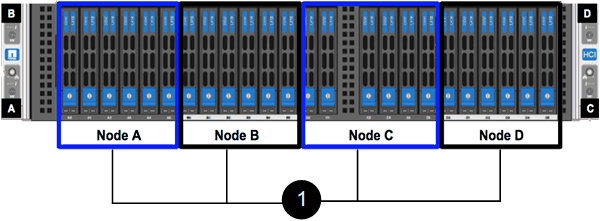
-
您已确认存储节点出现故障,需要更换。
-
您已获得替代存储节点。
-
您已佩戴静电释放( ESD )腕带,或者已采取其他防静电保护措施。
-
您已为连接到存储节点的每个缆线贴上标签。
下面简要概述了这些步骤:
准备更换节点
在安装替代节点之前,您应在 NetApp Element 软件 UI 中从集群中正确删除故障存储节点。您可以在不造成任何服务中断的情况下执行此操作。您应从 Element UI 中获取故障存储节点的序列号,并将其与此节点背面标签上的序列号进行匹配。
-
在 Element UI 中,选择 * 集群 * > * 驱动器 * 。
-
使用以下方法之一从节点中删除驱动器:
选项 步骤 删除单个驱动器
-
单击要删除的驱动器的 * 操作 * 。
-
单击 * 删除 * 。
删除多个驱动器
-
选择要删除的所有驱动器,然后单击 * 批量操作 * 。
-
单击 * 删除 * 。
-
-
选择 * 集群 * > * 节点 * 。
-
记下故障节点的序列号(服务标签)。您应将其与节点背面标签上的序列号进行匹配。
-
记下序列号后,请按如下所示从集群中删除此节点:
-
选择要删除的节点的 * 操作 * 按钮。
-
选择 * 删除 * 。
-
更换机箱中的节点
使用 NetApp Element 软件 UI 从集群中删除故障节点后,您可以从机箱中物理删除此节点。您应将替代节点安装在从中删除故障节点的机箱中的同一插槽中。
-
继续操作前,请佩戴防静电保护装置。
-
打开新存储节点的包装,并将其设置在机箱附近的水平表面上。
将故障节点退回 NetApp 时,请保留包装材料。
-
为要移除的存储节点背面插入的每个缆线贴上标签。
安装新存储节点后,应将缆线插入原始端口。
下图显示了存储节点的背面:
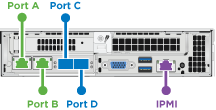
Port 详细信息 端口 A
1/10GbE RJ45 端口
端口 b
1/10GbE RJ45 端口
端口 c
10/25GbE SFP+ 或 SFP28 端口
端口 d
10/25GbE SFP+ 或 SFP28 端口
IPMI
1/10GbE RJ45 端口
-
断开存储节点的所有缆线。
-
向下拉节点右侧的凸轮把手,然后使用两个凸轮把手拉出节点。
向下拉的凸轮把手上有一个箭头,用于指示其移动的方向。另一个凸轮把手不会移动,可用于帮助您拉出节点。
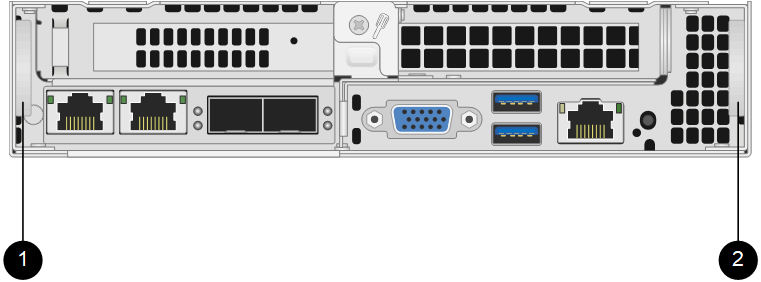
项目 Description 1.
凸轮把手,可帮助您拉出节点。
2.
凸轮把手,可在拉出节点之前向下拉。
将节点从机箱中拉出时,请用双手支撑节点。 -
将节点置于水平表面上。
您必须将节点打包并将其返回给 NetApp 。
-
将替代节点安装在机箱中的同一插槽中。
确保在将节点滑入机箱时不会用力过大。 -
从已删除的节点移动驱动器,然后将其插入新节点。
-
将缆线重新连接到最初断开缆线连接的端口。
断开缆线连接时,缆线上的标签将有助于指导您完成此操作。
-
如果机箱后部的通风孔被缆线或标签挡住,则可能会因过热而导致组件过早出现故障。
-
请勿将缆线强行插入端口;否则可能会损坏缆线,端口或两者。
确保替代节点的布线方式与机箱中其他节点相同。 -
-
按节点正面的按钮将其打开。
将节点添加到集群
向集群添加节点或在现有节点中安装新驱动器时,驱动器会自动注册为可用。您必须先使用 Element UI 或 API 将驱动器添加到集群中,然后这些驱动器才能加入集群。
集群中每个节点上的软件版本都应兼容。将节点添加到集群时,集群会根据需要在新节点上安装集群版本的 Element 软件。
-
选择 * 集群 * > * 节点 * 。
-
选择 * 待定 * 可查看待定节点列表。
-
执行以下操作之一:
-
要添加单个节点,请选择要添加的节点的 * 操作 * 图标。
-
要添加多个节点,请选中要添加的节点对应的复选框,然后选中 * 批量操作 * 。
如果要添加的节点的 Element 软件版本与集群上运行的版本不同,则集群会异步将此节点更新为集群主节点上运行的 Element 软件版本。更新节点后,它会自动将自己添加到集群中。在此异步过程中,节点将处于 pendingActive状态。
-
-
选择 * 添加 * 。
此节点将显示在活动节点列表中。
-
从 Element UI 中,选择 * 集群 * > * 驱动器 * 。
-
选择 * 可用 * 可查看可用驱动器列表。
-
执行以下操作之一:
-
要添加单个驱动器,请选择要添加的驱动器的 * 操作 * 图标,然后选择 * 添加 * 。
-
要添加多个驱动器,请选中要添加的驱动器对应的复选框,选择 * 批量操作 * ,然后选择 * 添加 * 。
-





